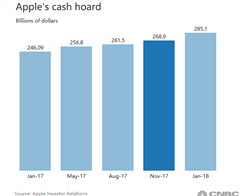Aplikasi gratis ini menunjukkan dengan tepat mengapa PC Anda tidak dapat berjalan Windows 11
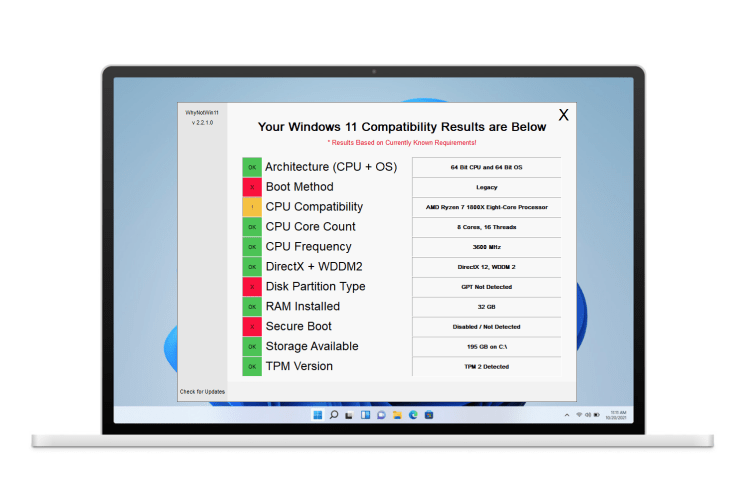
Mengakhiri rumor yang tak henti-hentinya, Microsoft akhirnya mengumumkan sistem operasi desktop generasi berikutnya – Windows 11. Versi ini Windows menghadirkan antarmuka pengguna baru, bilah tugas terpusat, Menu Mulai yang didesain ulang, dukungan aplikasi Android, dan banyak lagi. Sementara kami mengharapkan perusahaan untuk meluncurkan pratinjau segera setelah acara, Microsoft punya rencana lain.
Raksasa Redmond dirilis Windows 11 persyaratan sistem resmi dan alat Pemeriksa Kesehatan PC untuk memungkinkan pengguna memeriksa apakah mereka mendapatkannya Windows 11 pembaruan atau tidak. Dan jika Anda pernah menggunakan aplikasi Pemeriksa Kesehatan PC, Anda tahu itu aplikasi yang buruk dan bermasalah. Itu tidak menjelaskan mengapa Anda melihat pesan “Komputer ini tidak dapat berjalan” Windows Kesalahan 11” dan cara memperbaikinya. Jangan khawatir! Aplikasi sumber terbuka dan gratis bernama MengapaTidakMenang11 siap menyelamatkan Anda dan akan memberi tahu Anda dengan tepat mengapa PC Anda tidak dapat ditingkatkan Windows 11. Jadi tanpa hype lebih lanjut, mari selami.
Cari tahu mengapa PC Anda tidak dapat ditingkatkan Windows 11
Sebelum kami menjelaskan cara mengunduh dan menggunakan aplikasi pihak ketiga ini untuk memeriksa mengapa PC Anda tidak dapat berjalan Windows 11, tinjau kategori dengan cepat, termasuk SecureBoot, TPM, dan CPU yang kompatibel, yang diperiksa aplikasi di komputer Anda.
Semua kategori aplikasi WhyNotWin11 diperiksa
Tes lantai keras
- Jumlah Core (CPU) >= 2
- frekuensi CPU >= 1GHZ
- Arsitektur CPU = 64-bit (Windows 11 tidak mendukung prosesor 32-bit)
- RAM terpasang >= 4 GB
- Memori yang tersedia >= 64 GB
- Boot Aman
Tes lantai lunak
Kategori lainnya
- DirectX 12
- WDDM 2
- Metode awal
- Jenis partisi disk
Cara menggunakan aplikasi WhyNotWin11 untuk memeriksa mengapa PC Anda tidak dapat berjalan Windows 11
1. Pertama, buka halaman Github ini dan Unduh alat WhyNotWin11 pada Anda saat ini Windows 10 komputer pribadi.
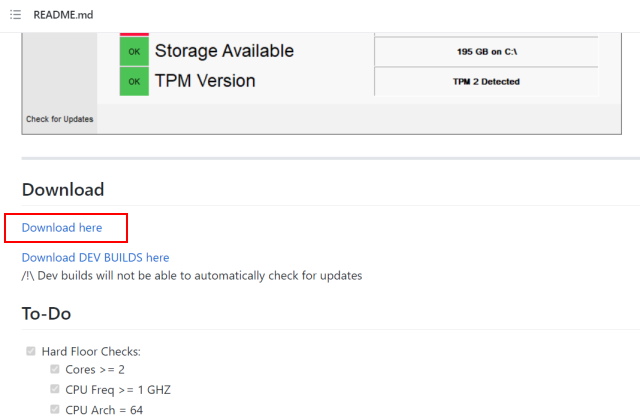
2. Sekarang, karena aplikasi tidak ditandatangani, Microsoft akan memblokir unduhan jika Anda menggunakan browser Edge. Kamu akan lihat “WhyNotWin11.exe telah diblokir karena dapat membahayakan perangkat Anda” kesalahan. Namun, jangan khawatir. Ini tidak akan membahayakan komputer Anda dan Anda dapat mengabaikannya.
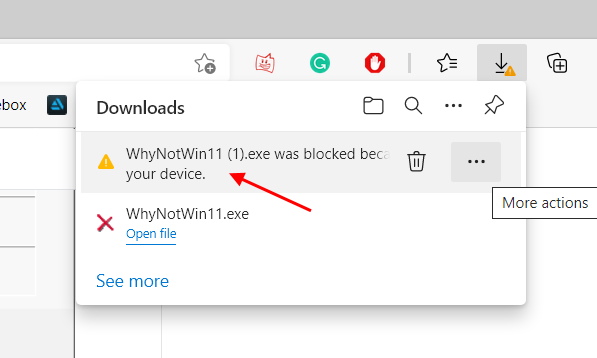
Note: Jika Anda menggunakan Google Chrome atau browser lain di Windows 10, aplikasi akan segera diunduh. Namun, Microsoft Defender SmartScreen akan memblokir aplikasi agar tidak berjalan saat Anda membuka file EXE. Anda akan melihat “Windows melindungi PC Anda”, di mana Anda perlu mengklik “Info Lebih Lanjut -> Masih Berjalan” untuk menggunakan alat WhyNotWin11.
3. Untuk pengguna Edge, arahkan kursor ke pesan kesalahan di bagian “Unduhan” dan klik ikon menu tiga titik. Kemudian, Klik “Tahan” dari menu pop-up.
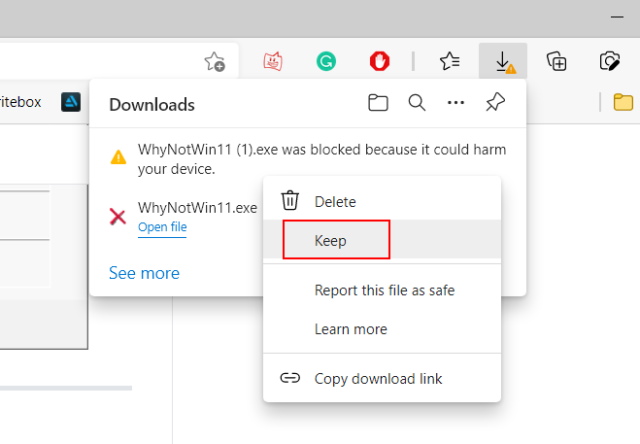
4. Selanjutnya, pada menu pop-up “Aplikasi ini dapat membahayakan perangkat Anda”, klik “Tampilkan Lebih Banyak” lalu “Tetap” untuk mengunduh alat.
5. Sekarang, klik dua kali file WhyNotWin11.exe untuk memeriksa kompatibilitas PC Anda dengan Windows 11. Alat ini membutuhkan waktu beberapa menit untuk melakukan pengujian, jadi harap bersabar dan tunggu hasilnya. Seperti yang Anda lihat pada gambar di bawah, Notebook Xiaomi Mi saya memenuhi syarat untuk Windows 11 pembaruan:
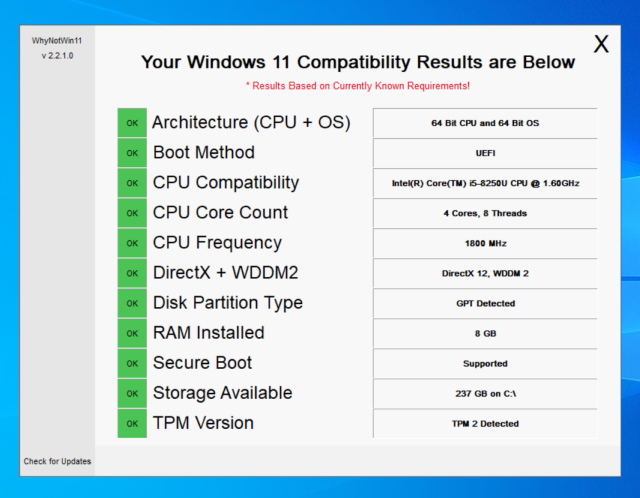
Solusi Sempurna untuk ‘Komputer Ini Tidak Dapat Berjalan Windows 11 ‘Kesalahan!
Itu benar, jika Anda menggunakan aplikasi Microsoft PC Health Checkup resmi dan menemukan pesan “PC ini tidak dapat berjalan” Windows Kesalahan 11″, aplikasi sumber terbuka ini akan memberi tahu Anda apa yang tidak cocok Windows 11 persyaratan sistem pada PC Anda. Jika Anda menemukan bahwa TPM atau SecureBoot adalah akar masalah Anda, kami telah menjelaskan cara mengaktifkannya dalam panduan bagus ini untuk memperbaiki kesalahan “PC ini tidak dapat berjalan”. Windows Kesalahan 11″. Saat ini kami sedang mengerjakan penjelasan mendalam tentang apa itu TPM dan bagaimana mengaktifkannya, jadi pantau terus untuk detail lebih lanjut. Sampai saat itu, beri tahu kami jika PC Anda kompatibel dengan Windows 11 di komentar. Juga, silakan bagikan pemikiran Anda tentang yang baru Windows 11 perubahan desain dan dukungan aplikasi Android.